با شناخت بهترین تنظیمات تصویر PS5، میتوانید بازیها را با بالاترین کیفیتی اجرا کنید که کنسولتان پتانسیل اجرای آن را دارد. تنظیماتی که جزئیات گرافیکی، روشنایی، کنتراست و نرخ تازهسازی تصویر را متناسب با نوع نمایشگر بهینهسازی میکنند و در نتیجه، تجربهای روانتر، شفافتر و واقعگرایانهتری را از بازیها ارائه میدهد. این موضوع بهویژه برای نمایشگرهای 4K یا دارای قابلیت HDR اهمیت بیشتری پیدا میکند و اگر قصد خرید پلی استیشن 5 را دارید، بهتر است از همان ابتدا تنظیمات تصویر را برای بهترین تجربه بهینهسازی کنید. در این راهنما تنظیم صفحه PS5 را از زوایای مختلف بررسی میکنیم.
نحوه مشاهده تنظیمات تصویر PS5
برای مشاهده تنظیمات تصویر PS5 در پلی استیشن، بدون آنکه تغییری در گزینهها ایجاد کنید، میتوانید از بخش مشخصی در منوی تنظیمات استفاده کنید که اطلاعات دقیق و مفیدی از خروجی ویدئویی دستگاه ارائه میدهد. این بخش میتوانید فقط با چند مرحله ساده، جزئیاتی مانند رزولوشن فعال، وضعیت HDR، نرخ نوسازی تصویر و فرمت رنگ خروجی را بررسی کنند. برای دسترسی به این بخش، ابتدا از منوی اصلی کنسول وارد تنظیمات شوید. سپس مراحل زیر را دنبال کنید:
- Settings > Screen and Video > Video Output > Video Output Information
- در صفحهی "Video Output Information"، تمامی اطلاعات مربوط به نحوهی نمایش تصویر روی نمایشگر شما بهصورت دقیق نمایش داده میشود (از جمله وضوح تصویر (مانند 1080p یا 4K) پشتیبانی از HDR (در صورت فعال بودن)، نرخ نوسازی (مثل 60Hz یا 120Hz) و جزئیات دیگر مانند فرمت رنگ (RGB یا YUV420)). توجه داشته باشید که این قسمت فقط جنبهی نمایشی دارد و امکان ویرایش مستقیم تنظیمات از آن وجود ندارد. اما اطلاعات ارائهشده میتواند راهنمای خوبی برای بررسی وضعیت فعلی سیستم و تطبیق آن با قابلیتهای نمایشگر شما باشد.
آگاهی از این اطلاعات پیشنیاز مهمی برای انجام بهترین تنظیمات تصویر PS5 است. چراکه تنها در صورتی میتوان تنظیمات را بهدرستی بهینهسازی کرد که بدانید کنسول در حال حاضر چه مشخصاتی را در خروجی تصویر ارائه میدهد. این موضوع بهویژه زمانی اهمیت دارد که از نمایشگرهای پیشرفته با قابلیتهایی مانند 4K، HDR10 یا نرخ نوسازی بالا استفاده میکنید. باید اشاره کنیم که اگر قصد دارید بهترین تجربه گیمینگ را داشته باشید، انتخاب و خرید پلی استیشن متناسب با نمایشگرتان اولین قدم است.
بهترین تنظیمات تصویر PS5
در ادامه، تنظیمات تصویر PS5 را مورد بررسی قرار میدهیم. این راهنما به شما کمک میکند تا عملکرد تصویری کنسول را متناسب با نوع نمایشگر خود، چه تلویزیون و چه مانیتور، بهینهسازی کنید.
1- تغییر رزولوشن (Resolution)
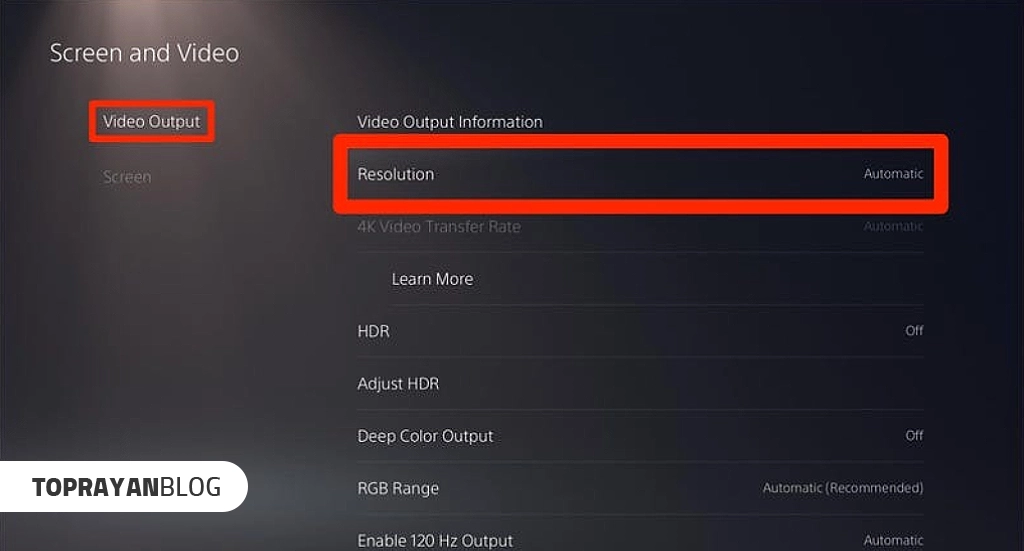
رزولوشن یا وضوح تصویر یکی از ابتداییترین و در عین حال تأثیرگذارترین گزینهها در بخش تنظیمات تصویری PS5 بهشمار میرود. این گزینه مشخص میکند تصویر خروجی با چه کیفیتی به نمایشگر منتقل شود. کنسول بهصورت پیشفرض تلاش میکند بهترین رزولوشن را با توجه به مشخصات سختافزاری نمایشگر انتخاب کند، اما کاربر میتواند این گزینه را بهصورت دستی نیز تغییر دهد. برای این کار کافی است به مسیر Settings > Screen and Video > Video Output > Resolution بروید.
در این بخش، گزینههایی مانند 720p، 1080p، 1440p و 2160p (4K) قابل انتخاب هستند. اگر از تلویزیون یا مانیتور 4K استفاده میکنید، توصیه میشود وضوح را روی 2160p تنظیم کنید تا نهایت بهره را از کیفیت تصویر ببرید. همچنین در صورت استفاده از نمایشگری با پشتیبانی محدودتر، میتوانید وضوح را کاهش دهید تا سازگاری بهتر برقرار شود.
2- فعالسازی HDR (High Dynamic Range)
HDR یا دامنه دینامیکی بالا، یکی از مهمترین ویژگیهای نسل جدید کنسولهاست که موجب بهبود در کنتراست، عمق رنگها و درخشش طبیعی تصاویر میشود. پلیاستیشن ۵ بهصورت هوشمندانه توانایی تشخیص پشتیبانی نمایشگر از HDR را دارد، اما برای اطمینان از فعال بودن این گزینه، میتوانید مراحل زیر را دنبال کنید:
- از منوی اصلی وارد Settings شوید.
- به مسیر Screen and Video > Video Output > HDR بروید.
- اینجا میتوانید حالت HDR را روی On When Supported یا Always On قرار دهید.
در صورتی که برای نخستین بار این ویژگی را فعال میکنید، سیستم بهطور خودکار شما را به مرحلهی کالیبراسیون تصویر هدایت خواهد کرد تا خروجی HDR با نمایشگر هماهنگ شود. اگر نیاز به آموزش دقیقتر و مرحلهبهمرحله فعالسازی HDR دارید، در تاپ رایان مقالهی جامعی با محوریت فعالسازی HDR در PS5 منتشر شده که بهصورت تخصصی به این موضوع پرداخته است.
3- تنظیمات نرخ نوسازی تصویر (Refresh Rate)
یکی دیگر از تنظیماتی که مستقیماً بر تجربهی بصری بازی تأثیر میگذارد، نرخ نوسازی تصویر یا همان رفرش ریت است. نرخ نوسازی به زبان ساده به تعداد دفعاتی گفته میشود که تصویر در هر ثانیه بهروزرسانی میشود. PS5 در صورت پشتیبانی نمایشگر، امکان ارائه تصویر با نرخ 60Hz یا 120Hz را فراهم میسازد.
برای تنظیم این گزینه، به بخش Video Output در تنظیمات بروید و متناسب با نمایشگر خود، نرخ نوسازی را انتخاب کنید. توجه داشته باشید که برای استفاده از 120Hz، نمایشگر شما باید حتماً از این نرخ پشتیبانی کند و از طریق پورت HDMI 2.1 به کنسول متصل شده باشد.
اگر تمایل دارید درباره اینکه دقیقاً رفرش ریت چیست، چه کاربردی دارد و چگونه بر عملکرد بازی تأثیر میگذارد بیشتر بدانید، مطالعه مقالهی آموزشی ما در تاپ رایان میتواند اطلاعات مفیدی در اختیارتان قرار دهد.
4- انتخاب Graphics Mode
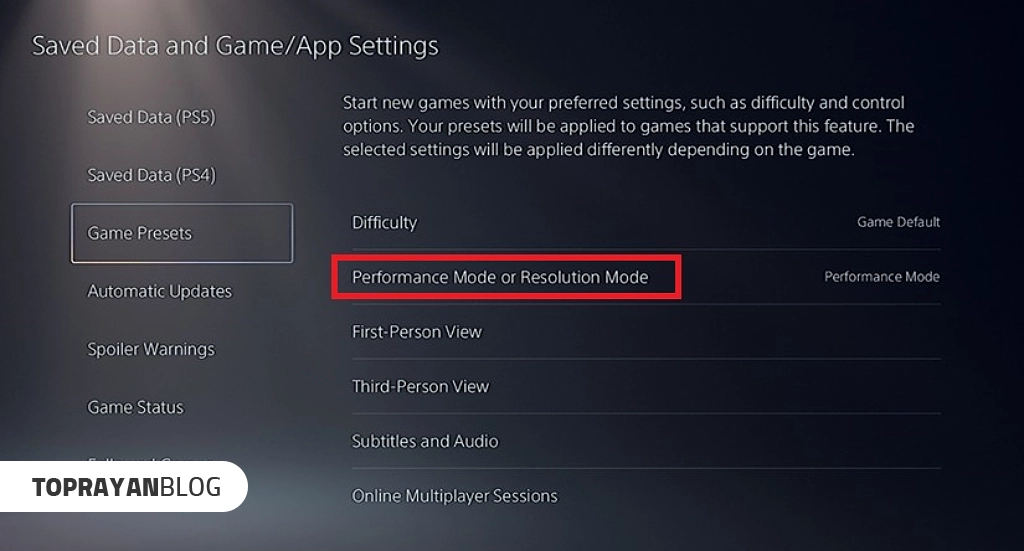
در بسیاری از بازیهای نسل نهم، کاربر میتواند بسته به اولویت خود، میان دو حالت گرافیکی مختلف انتخاب کند:
- Performance Mode: تمرکز بر اجرای بازی با فریمریت بالاتر است؛ معمولاً این حالت نرخ 60 فریم بر ثانیه یا بیشتر را هدف قرار میدهد، هرچند ممکن است وضوح تصویر کمی کاهش یابد.
- Resolution Mode: در این حالت، وضوح تصویر و کیفیت گرافیکی بازی در بالاترین حد ممکن قرار میگیرد، حتی اگر به قیمت کاهش فریمریت تمام شود.
برای تنظیم حالت دلخواه، به مسیر زیر بروید:
Settings > Saved Data and Game/App Settings > Game Presets > Performance Mode or Resolution Mode
پس از انتخاب یکی از این گزینهها، کنسول بهصورت خودکار بازیهایی را که از این ویژگی پشتیبانی میکنند با حالت انتخابی شما اجرا خواهد کرد.
5- فعالسازی VRR
قابلیت VRR (Variable Refresh Rate) یا نرخ نوسازی متغیر، یکی از ویژگیهای مهم تصویری در کنسول پلیاستیشن ۵ است که به هماهنگسازی نرخ فریم بازی با نرخ تازهسازی نمایشگر کمک میکند. این ویژگی در جلوگیری از ناهماهنگی تصویر، پارگی فریمها (Screen Tearing) و لرزش صحنهها بسیار مؤثر است و تجربهای روان و یکدستتر ارائه میدهد.
برای فعالسازی VRR در PS5، مراحل زیر را دنبال کنید:
- وارد Settings > Screen and Video > Video Output > VRR شوید.
- اگر نمایشگر شما از VRR پشتیبانی میکند، گزینهی فعالسازی برای شما ظاهر خواهد شد.
- در صورت تمایل، میتوانید این قابلیت را حتی برای بازیهایی که بهصورت رسمی از VRR پشتیبانی نمیکنند نیز فعال کنید.
6- تنظیمات مربوط به نمایشگر
یکی از مهمترین بخشهایی که معمولاً کاربران آن را نادیده میگیرند، تنظیمات مربوط به نوع نمایشگر (Display Settings) است. فرقی نمیکند که از یک تلویزیون بزرگ استفاده میکنید یا یک مانیتور گیمینگ. در هر دو حالت، نیاز است برخی گزینهها بهصورت اختصاصی با توجه به سختافزار نمایشگر تنظیم شوند تا تصویری دقیق، واضح و متعادل داشته باشید.
برای دسترسی به این گزینهها، به مسیر Settings > Screen and Video > Video Output رفته و گزینههایی مانند Color Format، RGB Range، Deep Color Output و 4K Transfer Rate را بررسی کنید.
اگر از تلویزیون استفاده میکنید، ممکن است تنظیمات مربوط به حالت HDR یا نرخ انتقال 4K تفاوت داشته باشد. در مانیتورها نیز توجه به فضای رنگ و محدودهی RGB اهمیت دارد. این تنظیمات در بهینهسازی تنظیم صفحه PS5 نقش کلیدی ایفا میکنند. برای آشنایی با تفاوتها و نحوه تنظیم دقیق تصویر بر اساس نوع نمایشگر، پیشنهاد میکنیم مقالهی آموزشی منتشرشده در تاپ رایان با همین موضوع را مطالعه کنید.
جمعبندی
بهرهگیری صحیح از تنظیمات تصویر PS5، گامی اساسی برای دستیابی به تجربهای بصری دقیق، روان و حرفهای است. امکاناتی نظیر انتخاب رزولوشن مناسب، فعالسازی HDR، تنظیم نرخ نوسازی (رفرش ریت) و بهرهمندی از حالتهای گرافیکی مانند Performance یا Resolution، به کاربر این امکان را میدهد تا خروجی تصویر را بر اساس نمایشگری که استفاده میکند (چه مانیتور و چه تلویزیون)، بهینهسازی کند. همچنین قابلیتهایی نظیر VRR و تنظیمات دقیق نمایشگر، باعث میشوند تا هماهنگی بین کنسول و صفحهنمایش به بالاترین سطح ممکن برسد.
آنچه در این راهنما به آن پرداختیم، نهتنها نگاهی کاربردی به بخشهای مختلف تنظیمات تصویری PS5 بود، بلکه تأکید بر اهمیت هر گزینه در بهبود تجربه کاربری داشت. خوب است بدانید برای کاربران تازهوارد یا حتی گیمرهای حرفهای، آشنایی با این بخشها ضروری است تا از تمام ظرفیتهای گرافیکی کنسول بهرهمند شوند. حال اگر هنوز اقدام به خرید این کنسول نکردهاید یا بهدنبال ارتقای سیستم گیمینگ خود هستید، پیشنهاد میکنیم سری به بخش تخصصی پلی استیشن در تاپ رایان بزنید؛ جایی که علاوه بر معرفی مدلها و باندلها، اطلاعات فنی دقیق درمورد تنظیمات تصویر PS5 نیز در اختیار شما قرار گرفته است.

 ضمانت اصالت کالا
ضمانت اصالت کالا
 ۷ روز ضمانت بازگشت وجه
۷ روز ضمانت بازگشت وجه
 مشاوره رایگان
مشاوره رایگان
 پشتیبانی بر خط
پشتیبانی بر خط
 ارسال به کل کشور
ارسال به کل کشور
 پرداخت در محل (تهران)
پرداخت در محل (تهران)
